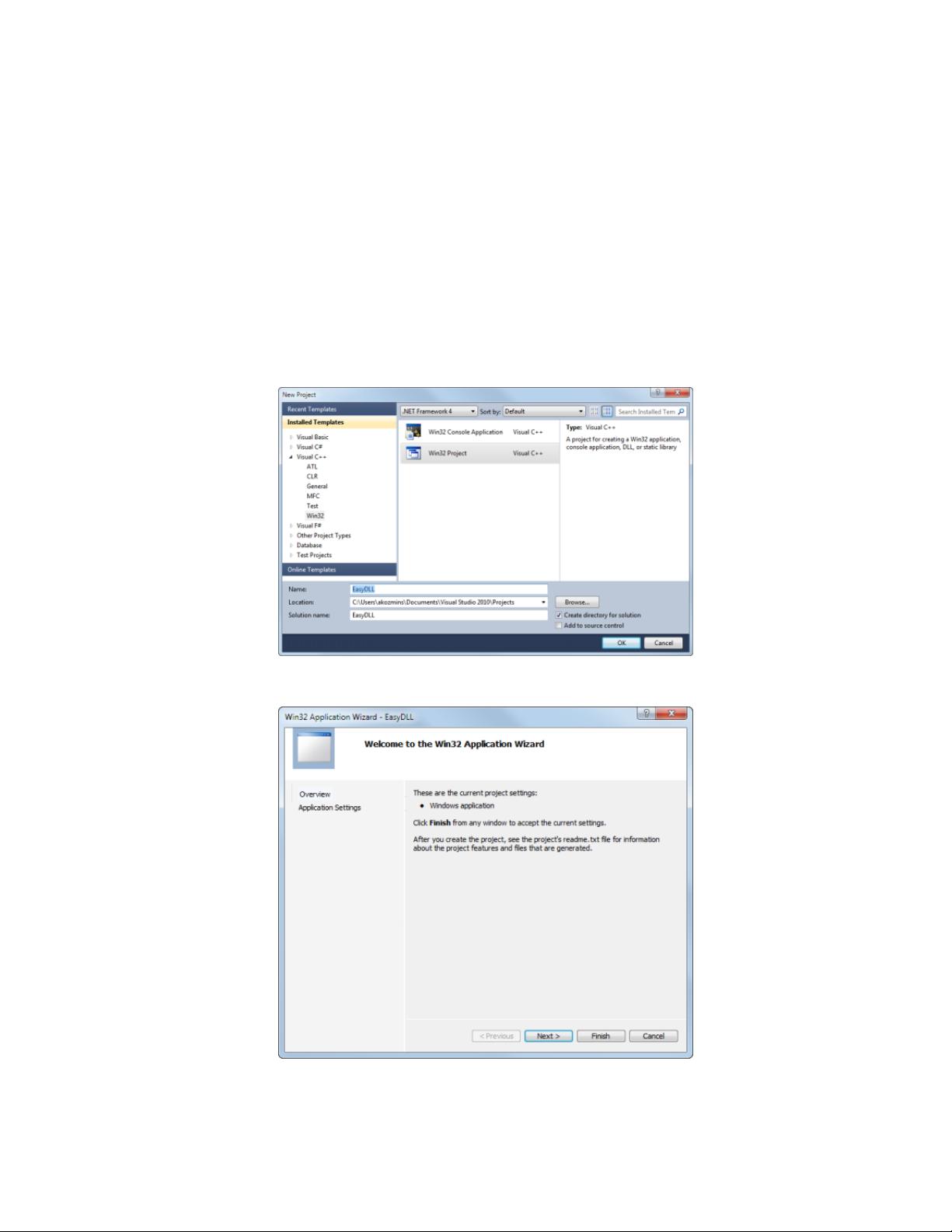Visual C++编DLL供LabVIEW调用指南
需积分: 9 34 浏览量
更新于2024-09-16
收藏 233KB PDF 举报
在LabVIEW中构建DLL(动态链接库)是一项常见的任务,尤其是在需要与第三方软件交互或者模块化编程时。本文档针对的是使用Microsoft Visual C++ (MSVC) 2010创建DLL来配合LabVIEW。以下是一步步指南,帮助您完成这个过程:
1. **创建DLL项目**:
- 打开Visual Studio IDE,选择“文件”>“新建项目”,在模板列表中选择“Win32 Project”。为项目命名,然后点击“创建”。
- 在接下来的对话框中,确认默认设置是“Windows Application”。为了创建DLL,你需要点击“更改类型”,将其改为“DLL”。
2. **项目结构**:
- MSVC会自动生成一个DLL项目,包含一个源代码文件(.cpp),例如`YourProjectName.dll`。同时还会生成一个`stdafx.cpp`文件,虽然这个文件通常是预编译头文件,但初学者通常不需要编辑它。
3. **添加基本函数**:
每个DLL都必须有一个导出的入口点函数,通常是`__declspec(dllexport)`修饰的`DllMain`或自定义函数。这个函数是其他程序调用DLL的关键,它将处理加载、初始化和卸载等操作。
4. **符号导出**:
要确保LabVIEW能够识别并调用你的DLL中的函数,你需要在源代码中使用`__declspec(dllexport)`来声明那些需要外部访问的函数。例如:
```cpp
__declspec(dllexport) void YourFunctionName(int param1, char* param2);
```
5. **指定调用约定**:
根据目标平台(如x86或x64),确保正确设置了函数的调用约定。这可能会影响到参数传递的方式。对于LabVIEW,通常建议使用标准的stdcall调用约定。
6. **编译DLL**:
完成以上步骤后,点击“构建”菜单,选择“项目”>“你的项目名”>“发布”来编译DLL。在编译过程中,Visual C++会检查语法错误和配置问题。
7. **测试与集成到LabVIEW**:
创建的DLL可以通过LabVIEW的“函数浏览器”或使用VIs(虚拟仪器)来调用。确保在LabVIEW中添加适当的路径,以便找到编译后的DLL文件。
通过遵循以上步骤,即使是对MSVC不太熟悉的开发者也能成功地在LabVIEW环境中创建并使用自定义DLL。这不仅可以增强应用程序的功能,还可以提高代码的模块性和可重用性。
129 浏览量
292 浏览量
834 浏览量
145 浏览量
109 浏览量
335 浏览量
点击了解资源详情
点击了解资源详情
点击了解资源详情
婷步
- 粉丝: 0
最新资源
- Lotus Domino服务器高级管理:监控、安全与优化
- 面向对象编程:抽象类、多态与接口解析
- Exchange 2007服务器安装教程:图形与命令行部署
- VS2005常用控件详解:进度条与按钮实例
- UI测试用例设计:ATM取款机系统UI测试用例设计指南
- 操作系统原理与应用:期末考试卷A卷解析
- 操作系统原理与应用:期末考试精华总结
- 新手指南:一步步教你编写测试用例实战
- C#入门指南:从基础到面向对象
- 陈启申主讲:制造企业MRP信息化建设关键课程
- 实战EJB:从入门到高级开发与部署
- Linux基础:60个必学命令详解
- 深入探索:嵌入式Linux应用程序开发——第4章解析
- DB2 SQLSTATE详解:错误与异常代码解析
- 《嵌入式Linux应用程序开发详解》第三章:Linux C编程基础
- 嵌入式Linux应用开发:第二章,掌握Shell与系统命令